Windows Server Update Services(WSUS)についていくつかに分けて記載します。
- Windows Server Update Services(WSUS)の構築※今回
- ベストプラクティスに従った詳細設定、レポート設定
- WSUS運用時のメンテナンス設定
前提環境
Azure Iaas環境上
CPU/メモリ:2vCPU/8GB
OS:Windows Server 2019 Datacenter
役割と機能インストール手順
1.「サーバマネージャー」>「役割と追加」
2.「開始する前に」:「次へ」
3.「インストールの種類の選択」:「役割ベースまたは機能ベースのインストール」>「次へ」
4.「対象サーバの選択」:「サーバープールからサーバーを選択」>「自サーバを選択」>「次へ」
5.「サーバーの役割の選択」:「Windows Server Update Services」にチェック
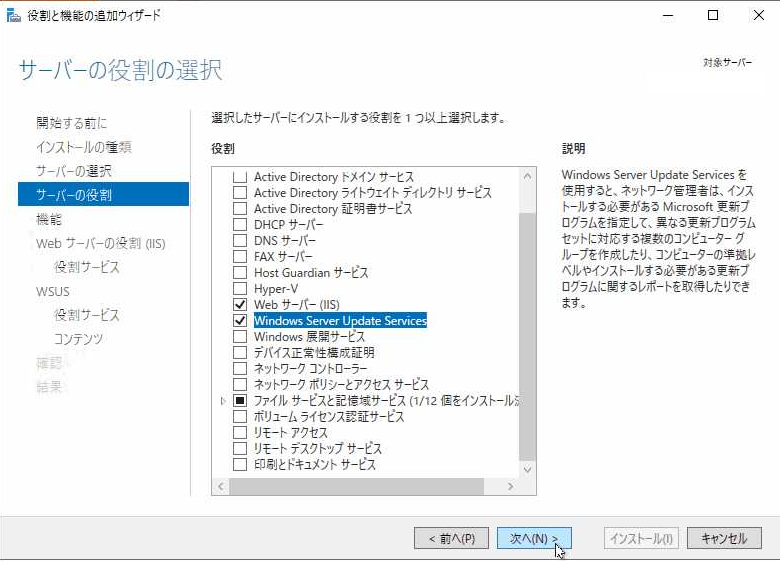
「必要な機能の追加」>「機能の追加」
※IIS他必要な役割・機能が合わせて追加される
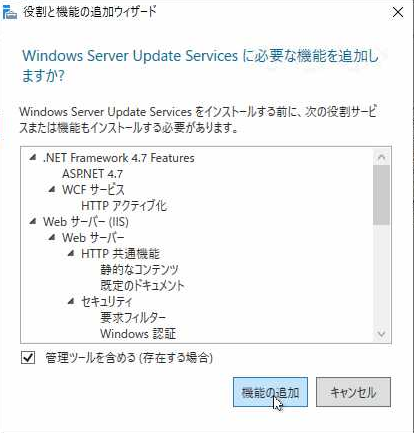
「次へ」
6.「機能の選択」:「次へ」
※特になにも選択しない
7.「Webサーバの役割(IIS)」:「次へ」
8.「役割サービスの選択」:「次へ」
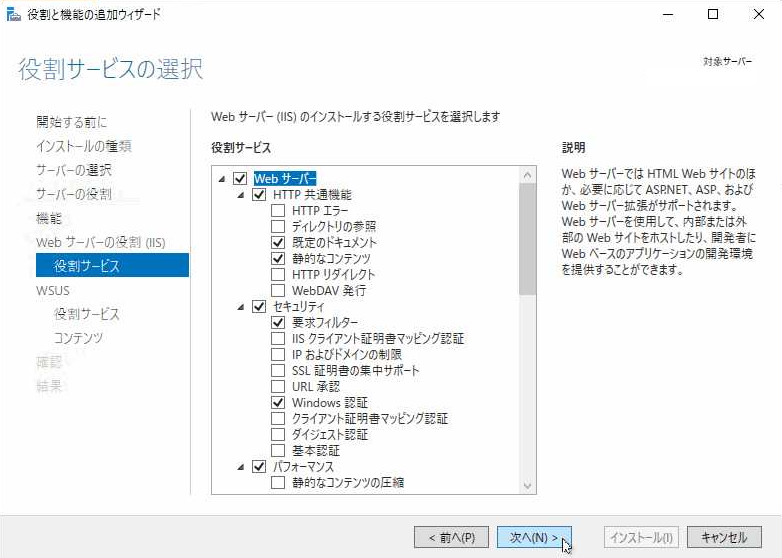
9.「Windows Server Update Services」:「次へ」
10.「コンテンツの場所の選択」:
「次の場所に更新プログラムを保存します」:チェック
任意の場所(今回は「F:\WUS」)
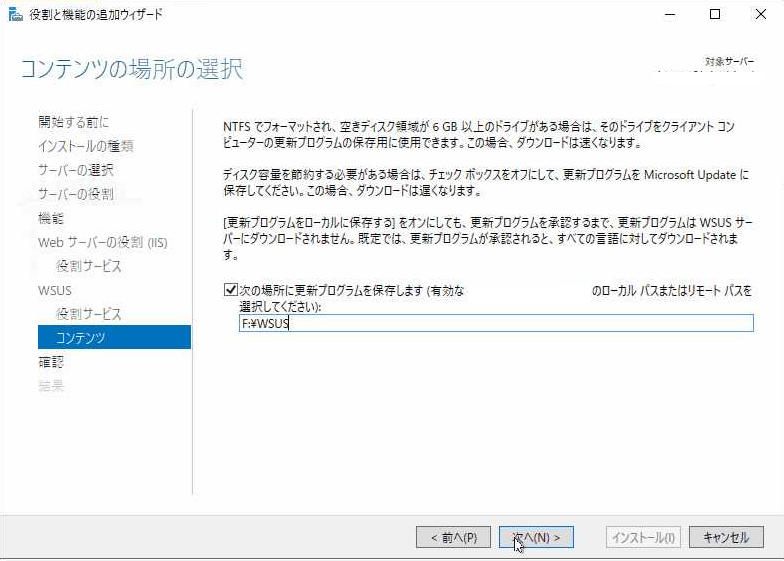
11.「インストール オプションの確認」
12.「再起動の確認」:「はい」
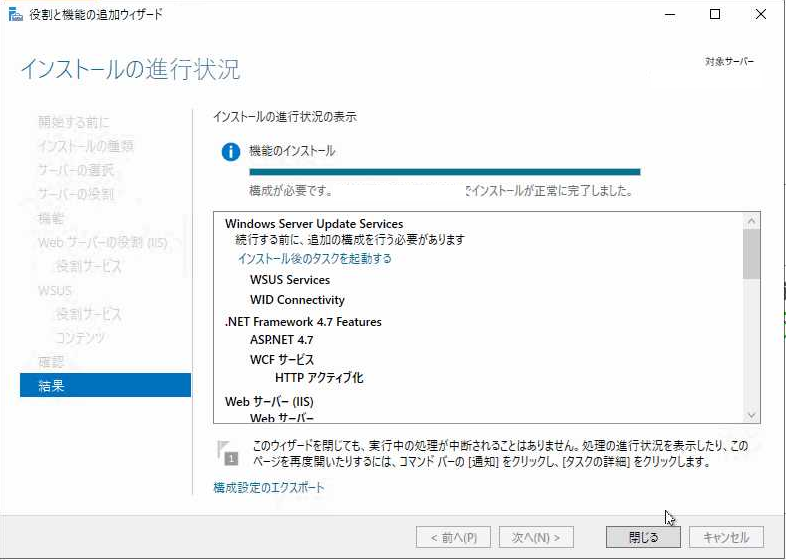
13.「機能のインストール」完了後、「展開後の構成」>「インストール後のタスクを起動する」
14.「展開後の構成」が完了することを確認する
WSUS基本設定
1.「WSUS管理コンソール」を開く
2.「オプション」を選択
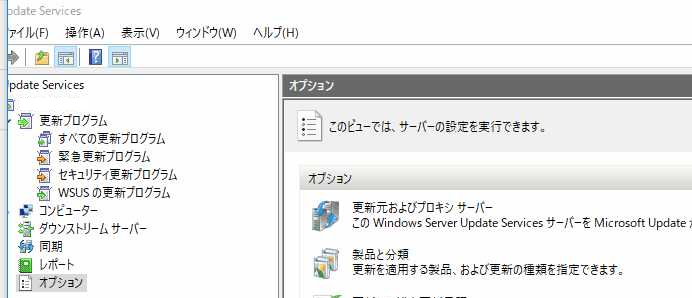
2.「製品と分類」>「製品」タブ>対象の製品を選択する
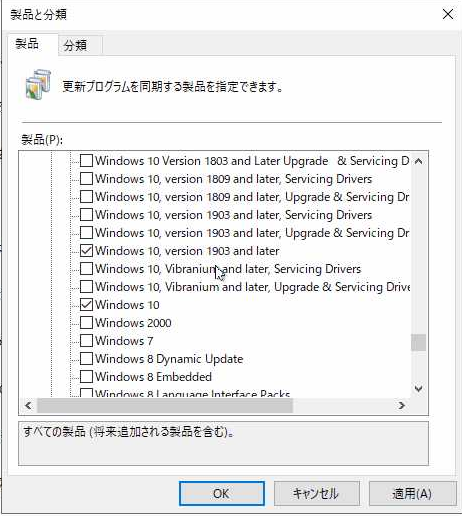
3.「分類」タブ>対象の分類を選択する
「分類」詳細については以下公開情報が参考になります
https://learn.microsoft.com/ja-jp/archive/blogs/jpwsus/wsus-category
※必要な「製品」「分類」のみ選択します。
対象が増えることで性能負荷・ディスク使用量が増加します。
グループポリシーでのクライアント展開
クライアントの更新元サーバーを構築したWSUSとするためにグループポリシーを設定します。
設定は環境内のADサーバー等で実施します。
またグループポリシーについては以下公開情報の通り個別のポリシー作成が推奨されています。
https://learn.microsoft.com/ja-jp/windows-server/administration/windows-server-update-services/deploy/2-configure-wsus#261-choose-the-correct-set-of-policies-to-edit
1.「グループポリシー管理エディター」を開く
2.「コンピューターの構成」>「Windows Update」を選択
3.「イントラネットの Microsoft 更新サービスの場所を指定する」を選択
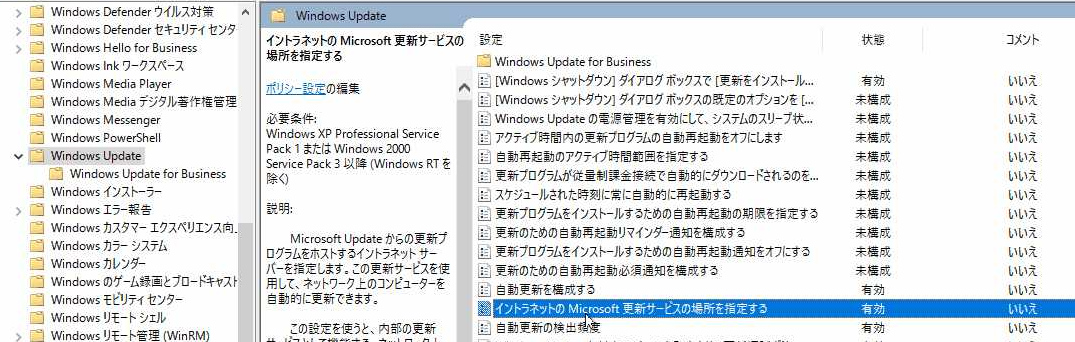
4.「有効」を選択し、以下項目で「今回サーバ名:ポート番号」を設定する
※ex.)wsus.test.local:8530(HTTP)、8531(HTTPS)
・「更新を検出するためのイントラネットの更新サービスを設定する」
・「イントラネット統計サーバーの設定」
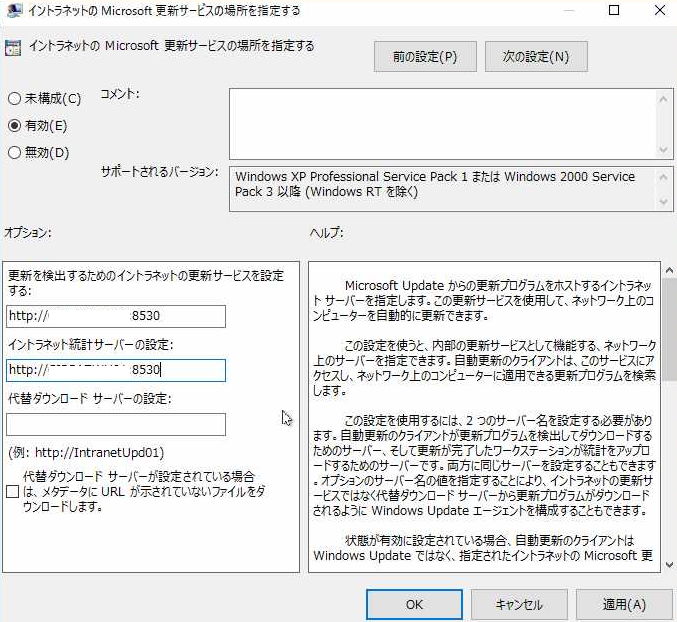
以上でWSUSサーバの構築から基本的な設定、クライアント展開が完了となります。

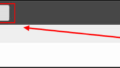
コメント